Ativar encaminhamento de porta para o Mitrastar HGW-2501GN-R2

1 Entre no seu roteador com seu nome de usuário e senha (IP padrão: 192.168.1.1 - URL de acesso padrão: http://192.168.1.1/cgi-bin/main.html - nome de usuário padrão: 1234 - senha padrão: 1234). Se você é um usuário do Movistar ISP, entre em contato com ele para obter a senha.
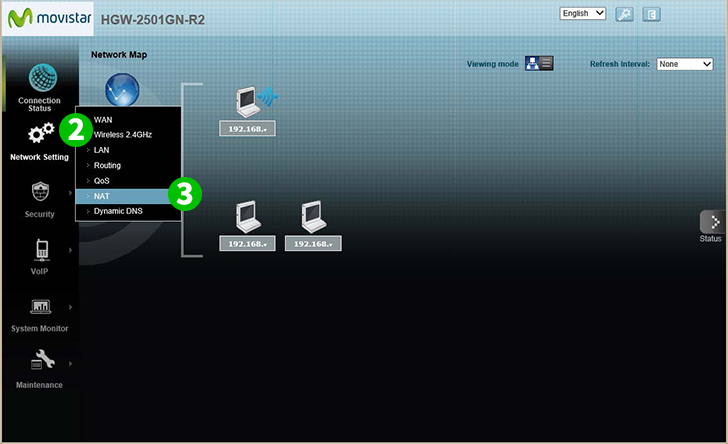
2 Clique em "Network Setting" no menu principal à esquerda
3 Clique em "NAT"
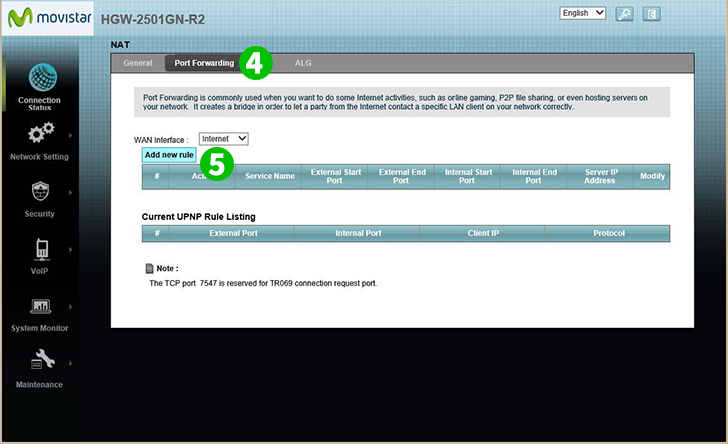
4 Clique na guia "Port Forwarding"
5 Selecione a interface da Internet na caixa de combinação "WAN Interface" e clique no botão "Add new rule"

6 Marque a caixa de seleção "Active"
7 Selecione "WWW" como "Service Name" e digite o endereço IP (de preferência estático) do computador que o cFos Personal Net está executando no campo "Server IP Address"
8 Clique no botão "Apply"
9 Saia do seu roteador clicando no ícone "Logout" no canto superior direito da página
O encaminhamento de porta agora está configurado para o seu computador!
Ativar encaminhamento de porta para o Mitrastar HGW-2501GN-R2
Instruções sobre a ativação do Port Forwarding para o Mitrastar HGW-2501GN-R2